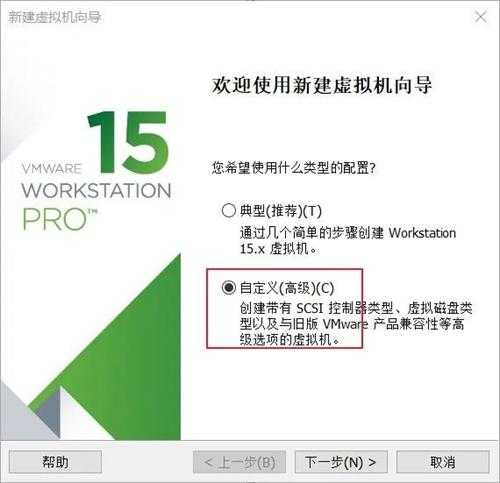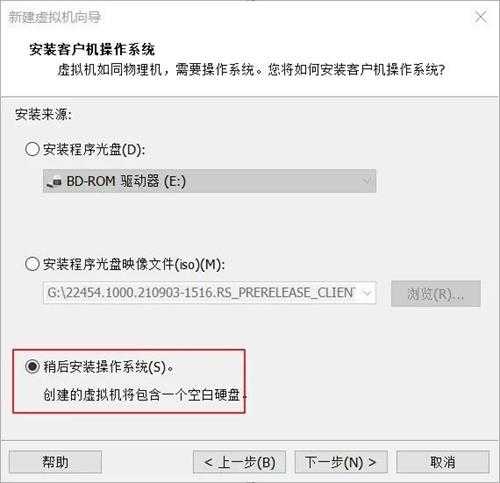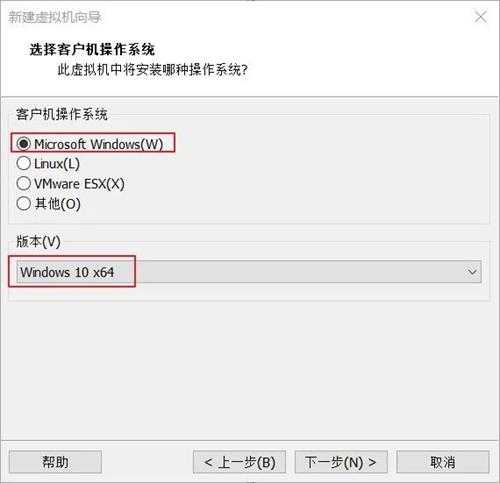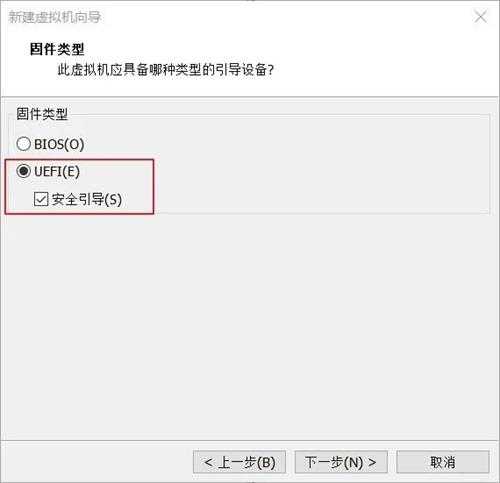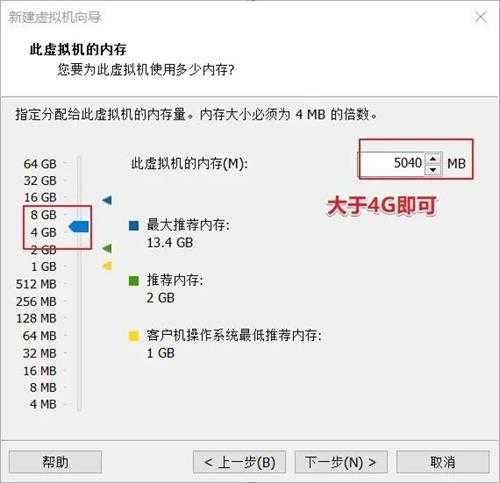如何配置一台满足Win11最低系统要求的虚拟机系统
Win11预览版22456.100版本降低了系统要求限制,让大家看到了虚拟机实现Win11的希望。那么如何配置一台满足Win11最低系统要求的虚拟机系统,一起跟着小编来看看吧。
实验环境:
主机平台:Win10-21H1-19043.1237
虚拟机:VMware15 Workstation Pro
虚拟机系统:Win11dev Build22454.1000
内容重点:
新建虚拟机过程中的关键配置
为虚拟机添加"可信平台模块"-TPM2.0
使用新版Win11PCHealthCheck检查
Windows Update正常接收更新推送
Tips:我这边的实验想法是,配置好虚拟机满足win11的最低系统要求之后,安装win11-22454.1000版本,然后使用微软新版的PCHealthCheck检查一下系统环境是否可以安装Windows11,然后再到Update中查看有没有22458.1000版本的更新推送。如果有,那么实验成功,如果没有,over!
新建虚拟机过程中的关键配置
从新建虚拟机开始,这里只罗列关键性步骤,其他常规步骤都是直接Next下一步。如果你希望一步成功,请按照我图片的配置来,因为我已经实验过了,且完成了需求。第一步,选择自定义。
图:自定义模式新建虚拟机
这里我们先创建一个空的虚拟机系统,因为我们一会还要对这个虚拟机做其他配置,就先不关联具体的iso镜像文件了。
图:不关联iso镜像文件
这里务必要选择Windows10 x64版本,听说只有x64才支持uefi,没深入了解过。
图:选择x64版本
因为在Win11的最低系统要求里面明确有写,UEFI安全启动,所以没啥说的,这里该选的选,该勾的勾。
图:选择UEFI配合安全引导
要求4GB内存,我这里稍微给加了一点。只要>=4GB即可。
图:内存大小设置4GB
虚拟机新建步骤里面关键的就这么几步,没有罗列出来的,就是直接默认配置Next下一步的。到这里新建虚拟机系统结束。
《魔兽世界》大逃杀!60人新游玩模式《强袭风暴》3月21日上线
暴雪近日发布了《魔兽世界》10.2.6 更新内容,新游玩模式《强袭风暴》即将于3月21 日在亚服上线,届时玩家将前往阿拉希高地展开一场 60 人大逃杀对战。
艾泽拉斯的冒险者已经征服了艾泽拉斯的大地及遥远的彼岸。他们在对抗世界上最致命的敌人时展现出过人的手腕,并且成功阻止终结宇宙等级的威胁。当他们在为即将于《魔兽世界》资料片《地心之战》中来袭的萨拉塔斯势力做战斗准备时,他们还需要在熟悉的阿拉希高地面对一个全新的敌人──那就是彼此。在《巨龙崛起》10.2.6 更新的《强袭风暴》中,玩家将会进入一个全新的海盗主题大逃杀式限时活动,其中包含极高的风险和史诗级的奖励。
《强袭风暴》不是普通的战场,作为一个独立于主游戏之外的活动,玩家可以用大逃杀的风格来体验《魔兽世界》,不分职业、不分装备(除了你在赛局中捡到的),光是技巧和战略的强弱之分就能决定出谁才是能坚持到最后的赢家。本次活动将会开放单人和双人模式,玩家在加入海盗主题的预赛大厅区域前,可以从强袭风暴角色画面新增好友。游玩游戏将可以累计名望轨迹,《巨龙崛起》和《魔兽世界:巫妖王之怒 经典版》的玩家都可以获得奖励。
更新日志
- 小骆驼-《草原狼2(蓝光CD)》[原抓WAV+CUE]
- 群星《欢迎来到我身边 电影原声专辑》[320K/MP3][105.02MB]
- 群星《欢迎来到我身边 电影原声专辑》[FLAC/分轨][480.9MB]
- 雷婷《梦里蓝天HQⅡ》 2023头版限量编号低速原抓[WAV+CUE][463M]
- 群星《2024好听新歌42》AI调整音效【WAV分轨】
- 王思雨-《思念陪着鸿雁飞》WAV
- 王思雨《喜马拉雅HQ》头版限量编号[WAV+CUE]
- 李健《无时无刻》[WAV+CUE][590M]
- 陈奕迅《酝酿》[WAV分轨][502M]
- 卓依婷《化蝶》2CD[WAV+CUE][1.1G]
- 群星《吉他王(黑胶CD)》[WAV+CUE]
- 齐秦《穿乐(穿越)》[WAV+CUE]
- 发烧珍品《数位CD音响测试-动向效果(九)》【WAV+CUE】
- 邝美云《邝美云精装歌集》[DSF][1.6G]
- 吕方《爱一回伤一回》[WAV+CUE][454M]